Hướng dẫn hiển thị thêm tiêu đề hoặc nội dung các dịch vụ trên menu trang website
Back to consultingGiới thiệu
Việc hiển thị rõ ràng và trực quan cácdịch vụ mà doanh nghiệp cung cấp không chỉ giúp khách hàng dễ dàng nắm bắt thông tin, mà còn góp phần khẳng định năng lực chuyên môn, tạo dựng uy tín và tăng tỷ lệ chuyển đổi ngay từ lần truy cập đầu tiên.
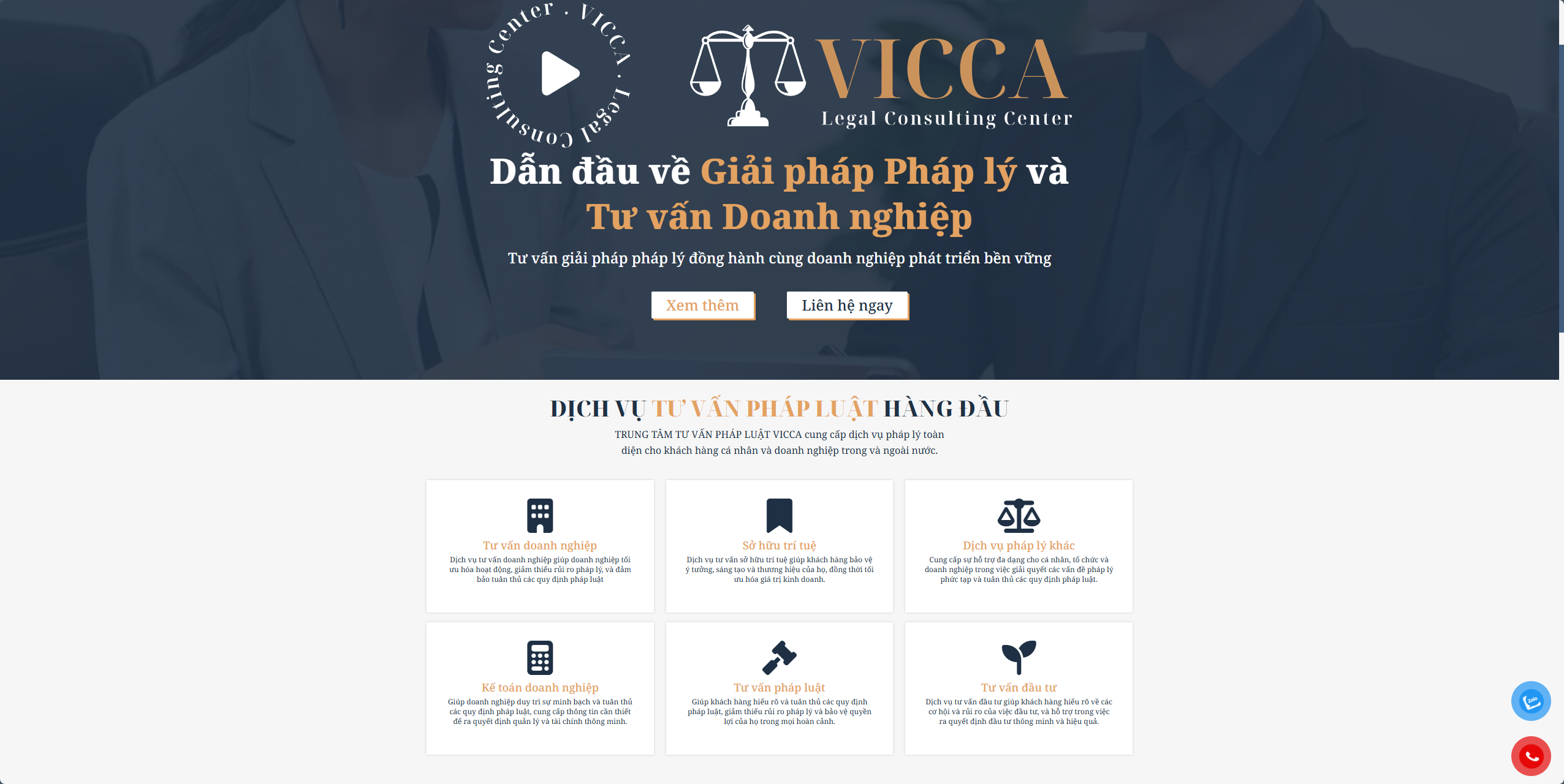
Thông qua hệ thống quản trị bài viết, quản trị viên có thể tạo mới, cập nhật và quản lý danh sách các dịch vụ hiển thị trên website. Mỗi bài viết dịch vụ bao gồm: tiêu đề dịch vụ, mô tả chi tiết, hình ảnh minh họa ( nếu có), trạng thái hiển thị, thứ tự ưu tiên, và các trường nội dung mở rộng khác.
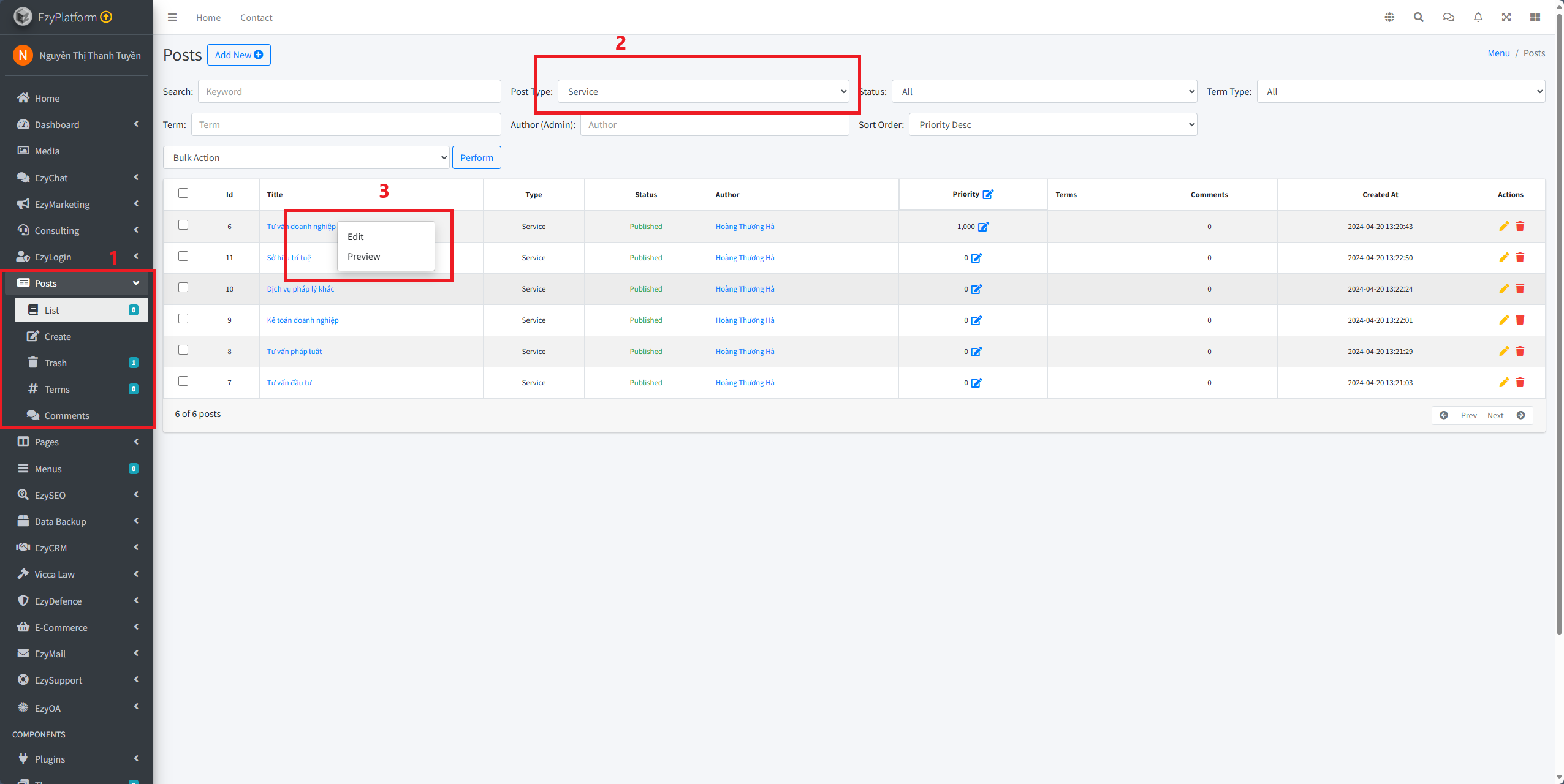
Tại phần tính năng Posts thường sẽ phân ra nhiều loại bài viết trước tiên để có thể xác định nhanh được loại bài viết nào bạn cần lọc trên thanh loại và trạng thái cần lọc để hiển thị các danh sách bài viết được lọc có trong bảng một cách nhanh chóng. Trong phần hướng dẫn này, bạn sẽ được thực hiện từng bước cụ thể để thiết lập và hiển thị các dịch vụ một cách sinh động, khoa học và tối ưu trải nghiệm người dùng trên giao diện website.
Qui trình thực hiện
Thực hiện bài dịch vụ chưa có bài mẫu sẵn
Đầu tiên, khi bạn muốn thiết lập bài dịch vụ về 1 chủ đề cụ thể thì bạn cần truy cập vào trang quản trị, tại cột menu các tính năng vào phần tính năng Posts > chọn mục Create để thêm mới bài viết.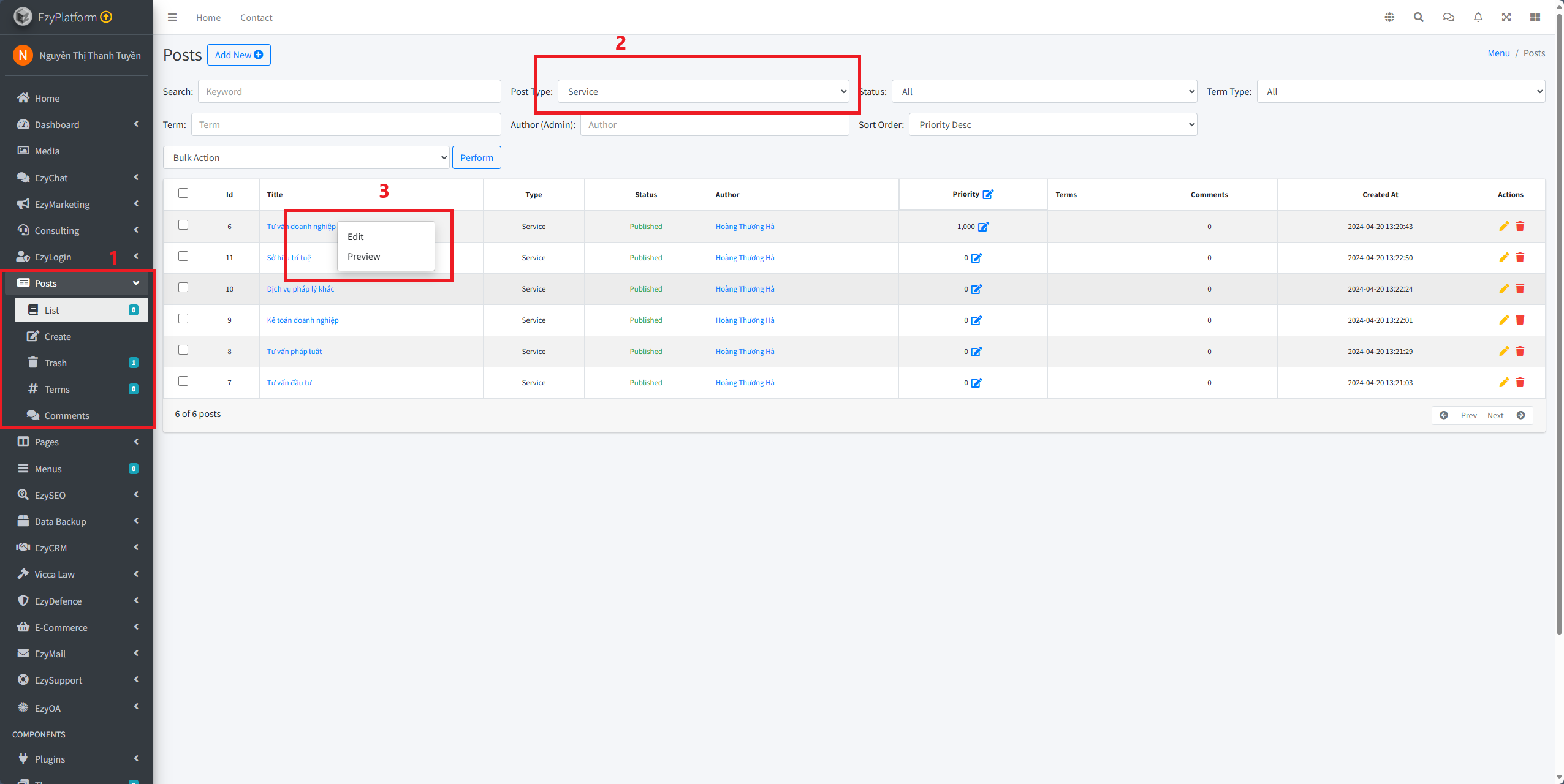
Tiếp theo, bạn có thể cập nhật lại các thông tin cụ thể trong trình soạn thảo về chủ đề, nội dung, hình ảnh,... và cập nhật trạng thái, loại bài viết,... trong ô setting.Sau khi, hoàn tất thiết lập các nội dung bạn click chọn cập nhật để kích hoạt bài dịch vụ hiển thị trên trang web.Ví dụ, hiển thị như hình dưới đây:
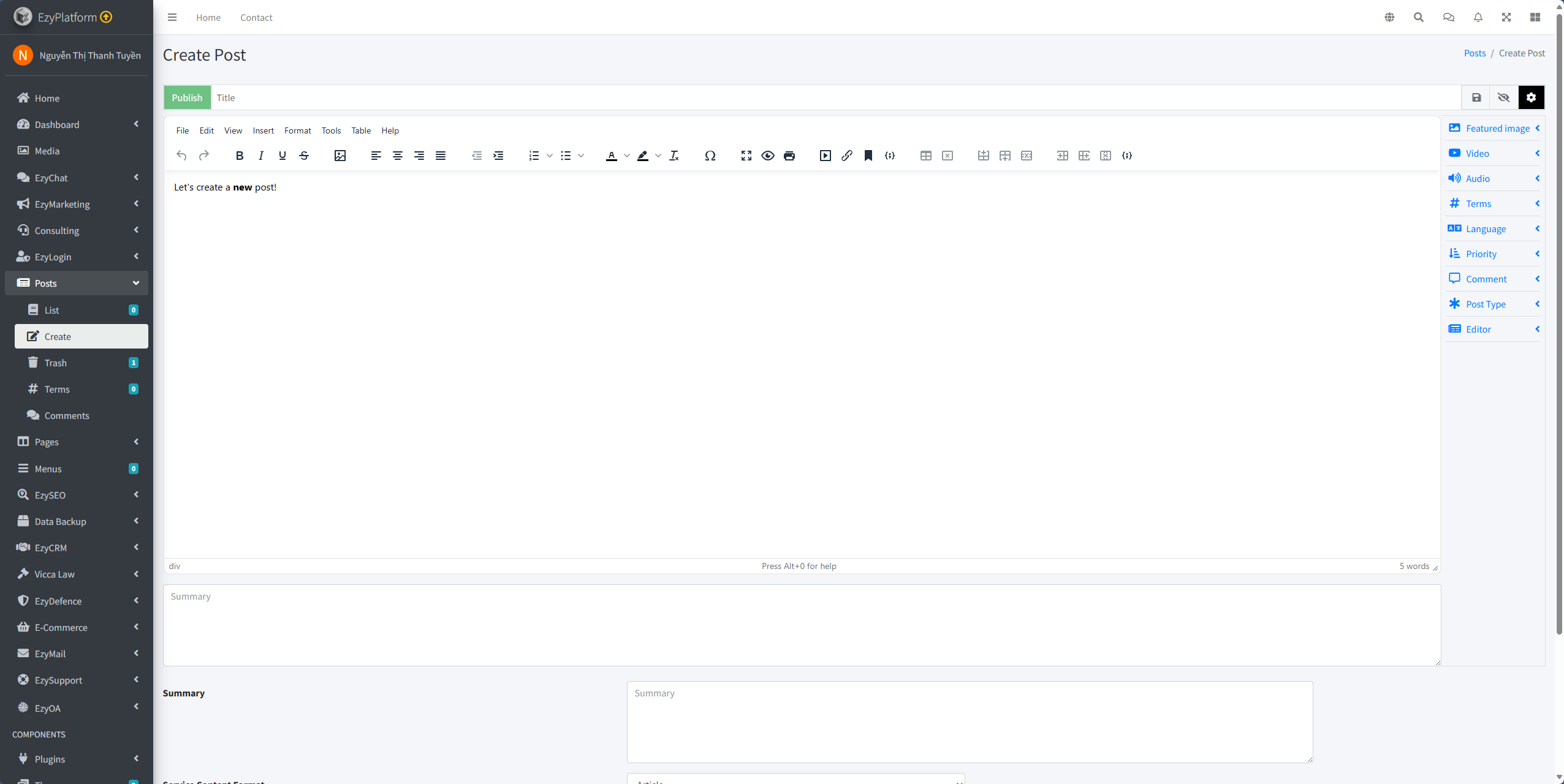
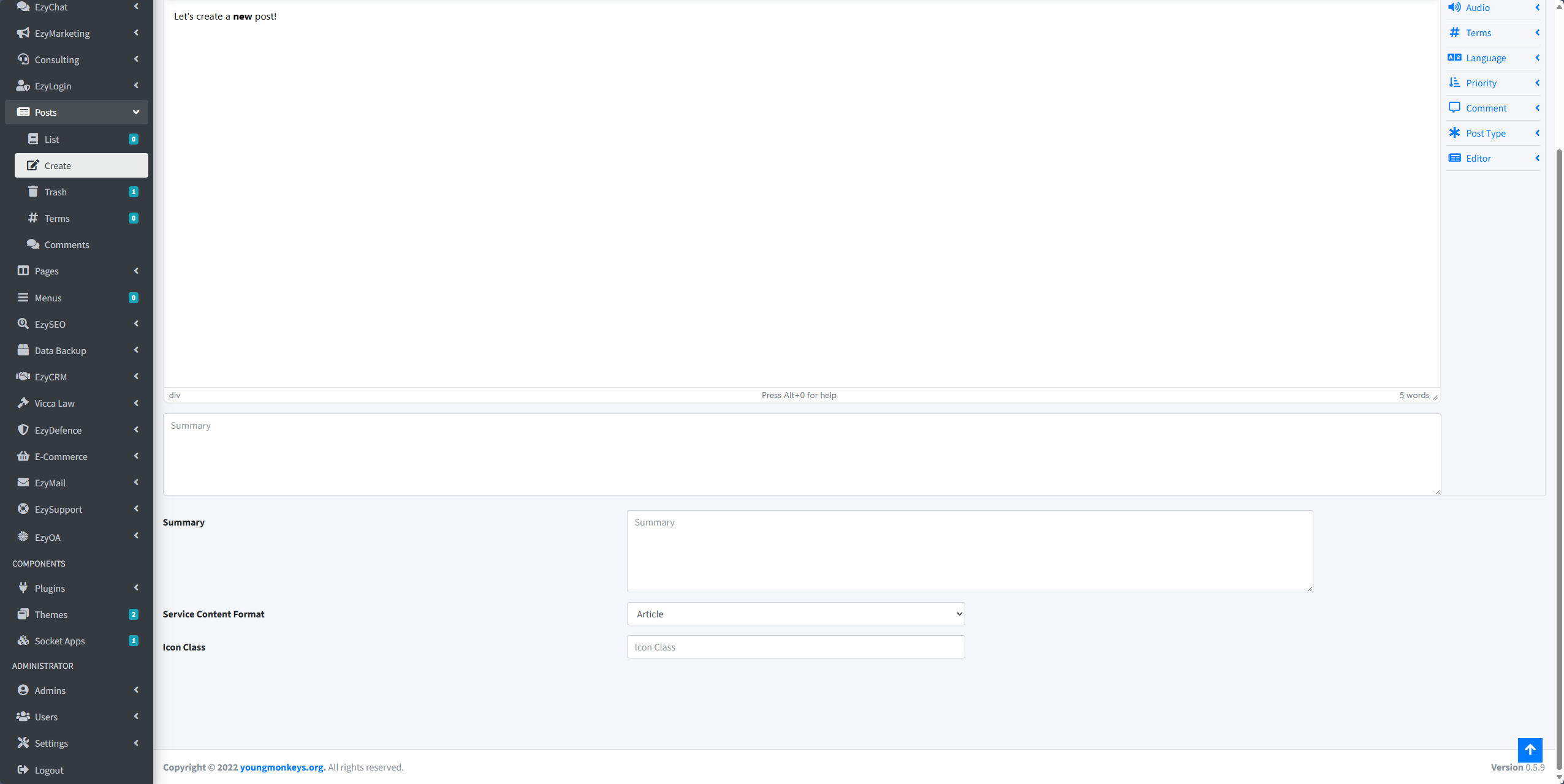
Thực hiện bài dịch vụ dựa theo bài có sẵn
Đầu tiên, khi bạn muốn thiết lập bài dịch vụ về 1 chủ đề cụ thể thì bạn cần truy cập vào trang quản trị, tại cột menu các tính năng vào phần tính năng Posts > chọn mục List > chọn loại bài viết, trạng thái posts type, status để dễ dàng tìm kiếm bài viết đã cập nhật sẵn một cách nhanh chóng.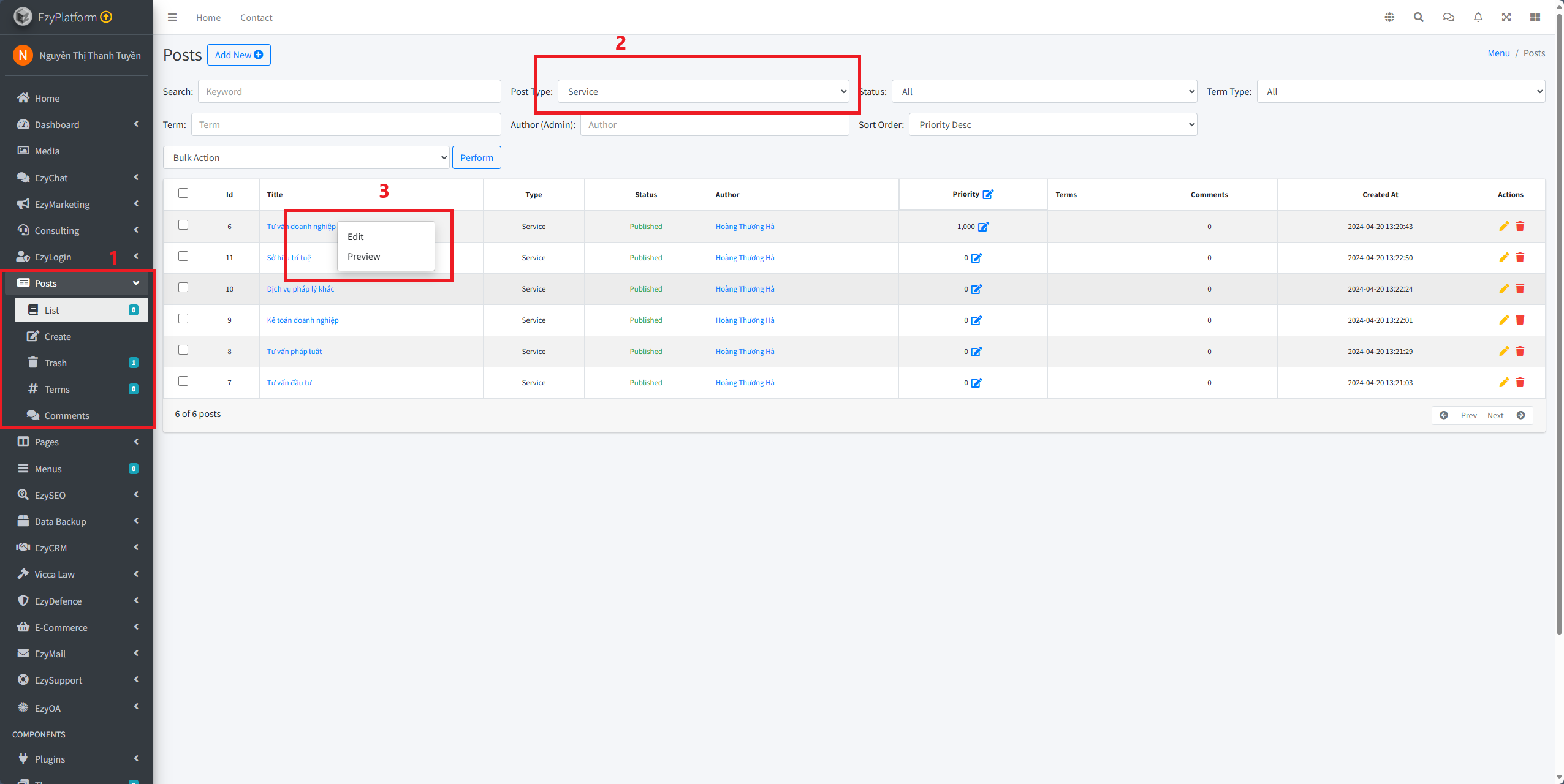
Tiếp theo, bạn có thể click chọn 1 bài blog sẽ hiển thị edit/review để chỉnh sửa/ xem trước hoặc tại cột hành động hành động bạn có thể click vào biểu tượng chỉnh sửa để cập nhật lại các thông tin cụ thể, trong trình soạn thảo về chủ đề, nội dung, hình ảnh,... và cập nhật trạng thái, loại bài viết,... trong ô setting. Sau khi, hoàn tất thiết lập các nội dung bạn click chọn cập nhật để kích hoạt bài dịch vụ hiển thị trên trang web.
Ví dụ, chủ đề bài dịch vụ " Tư vấn doanh nghiệp" của luật vicca sẽ hiển thị như sau:
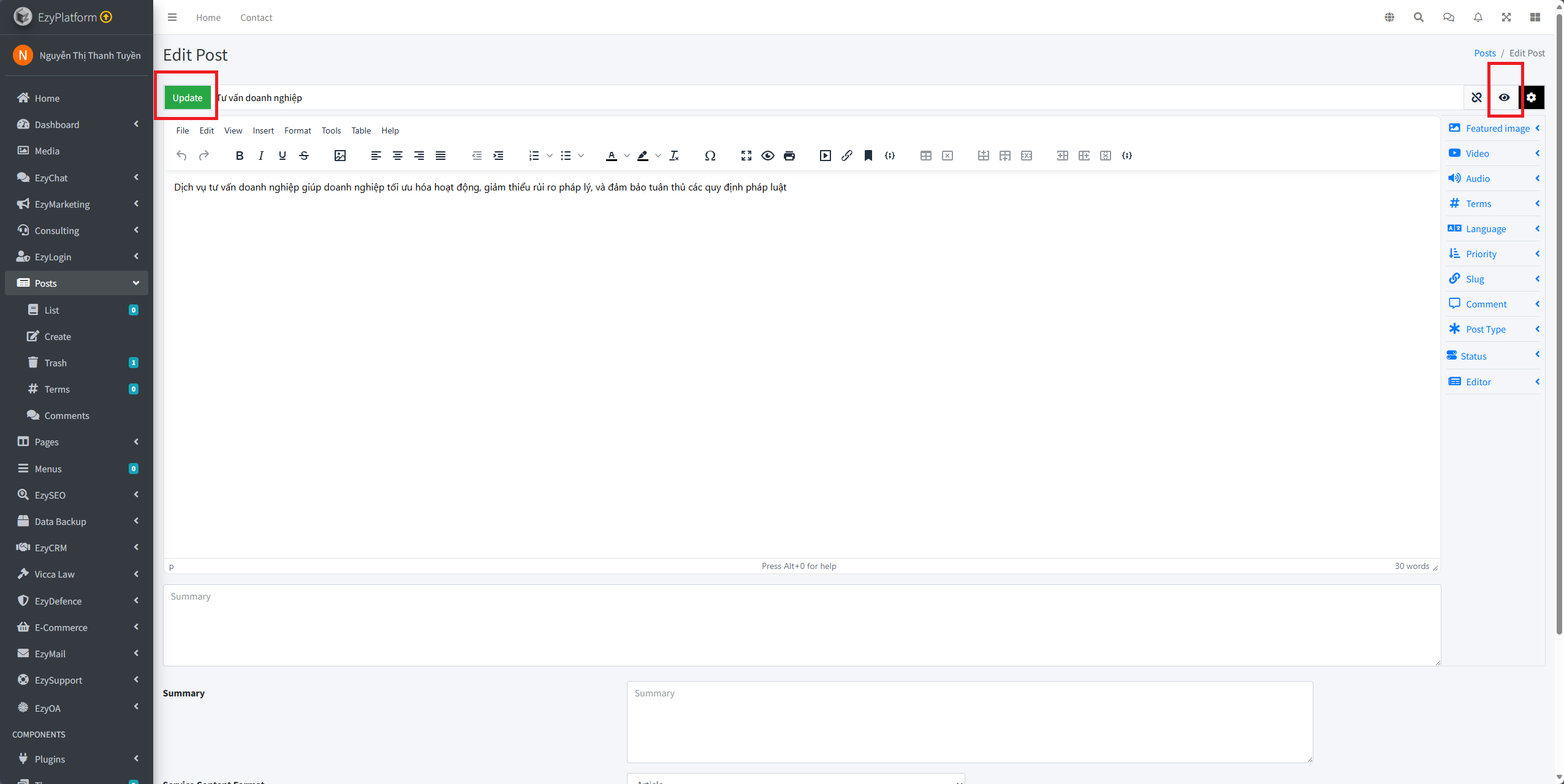
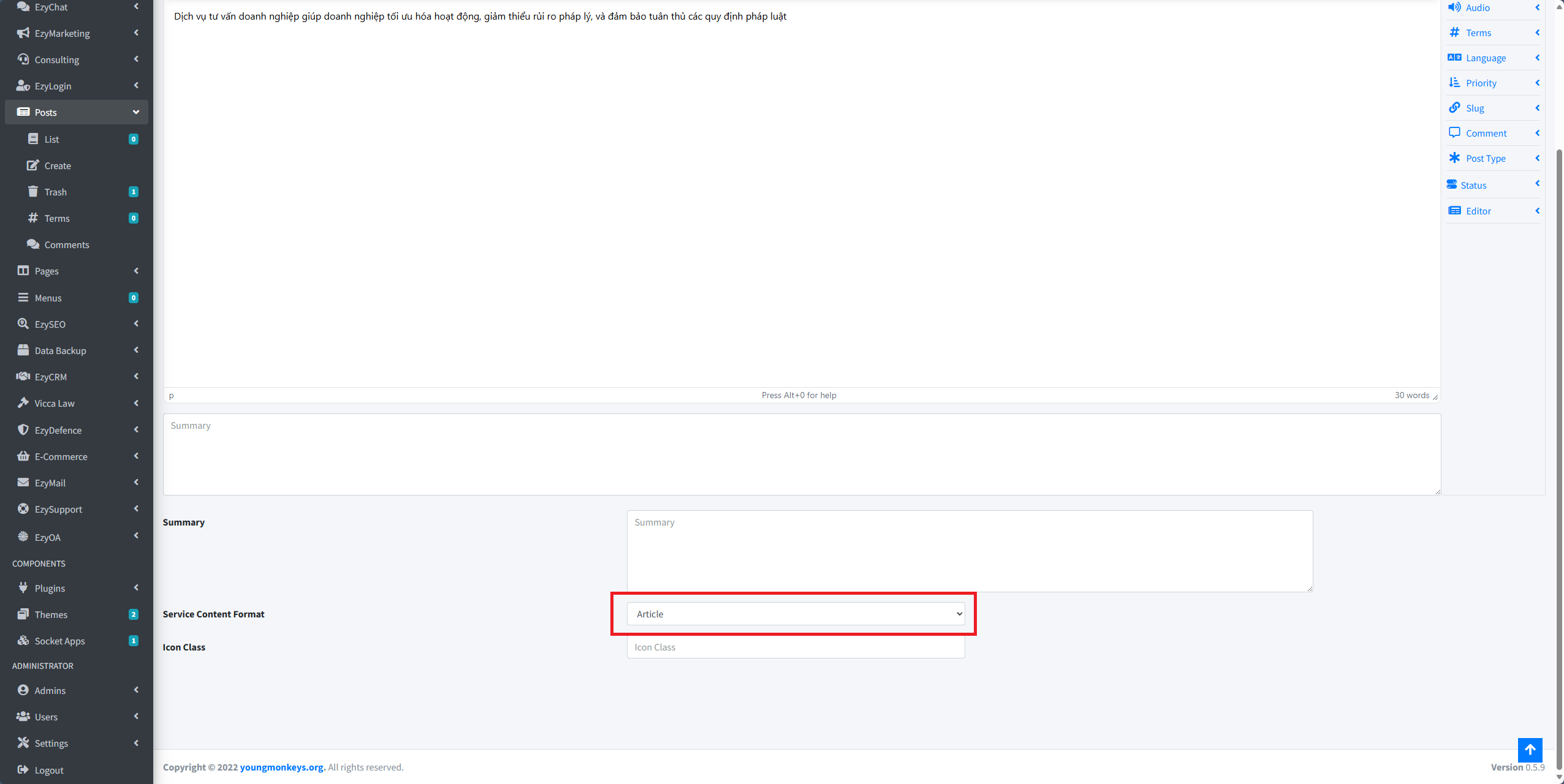
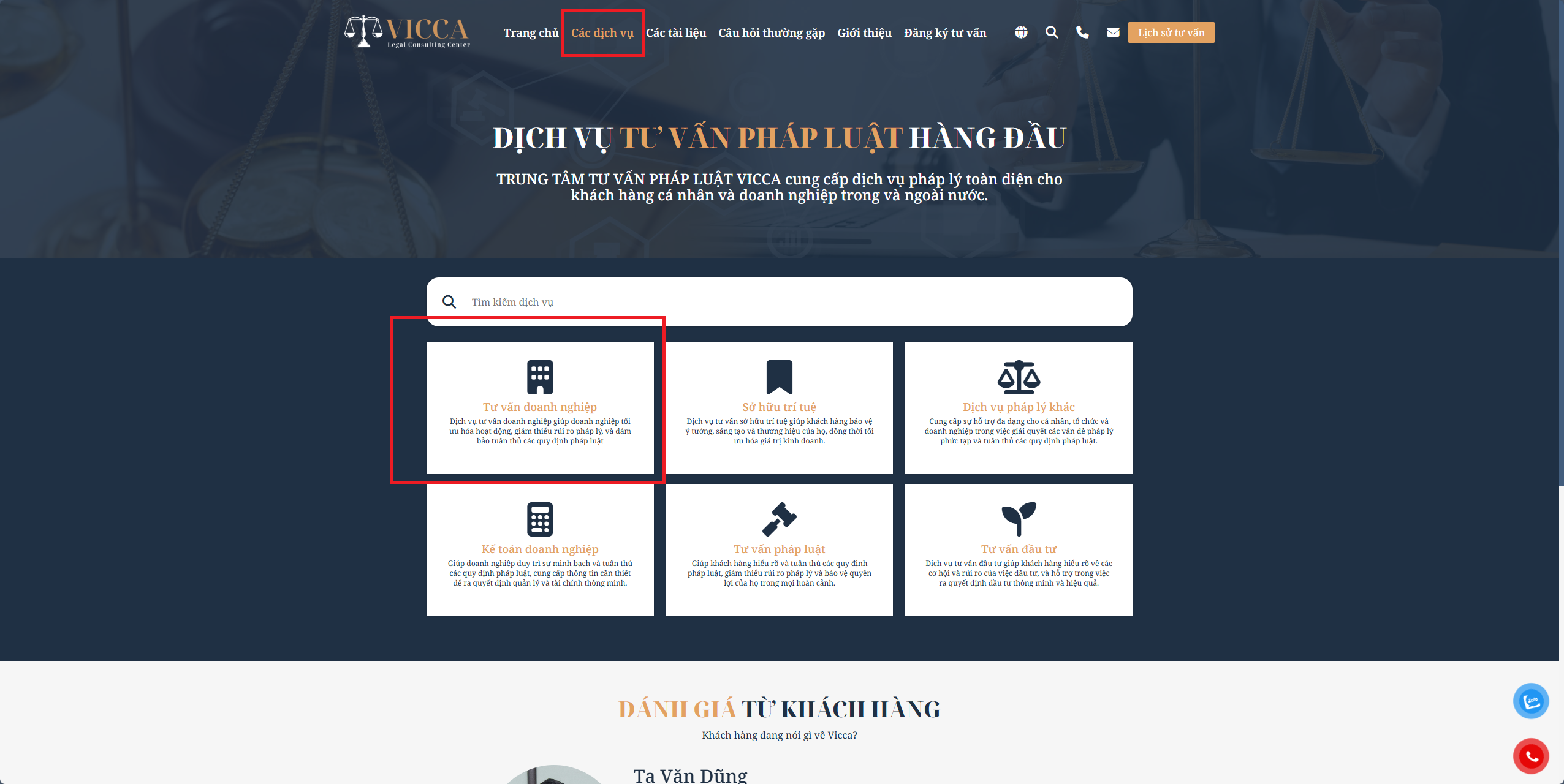
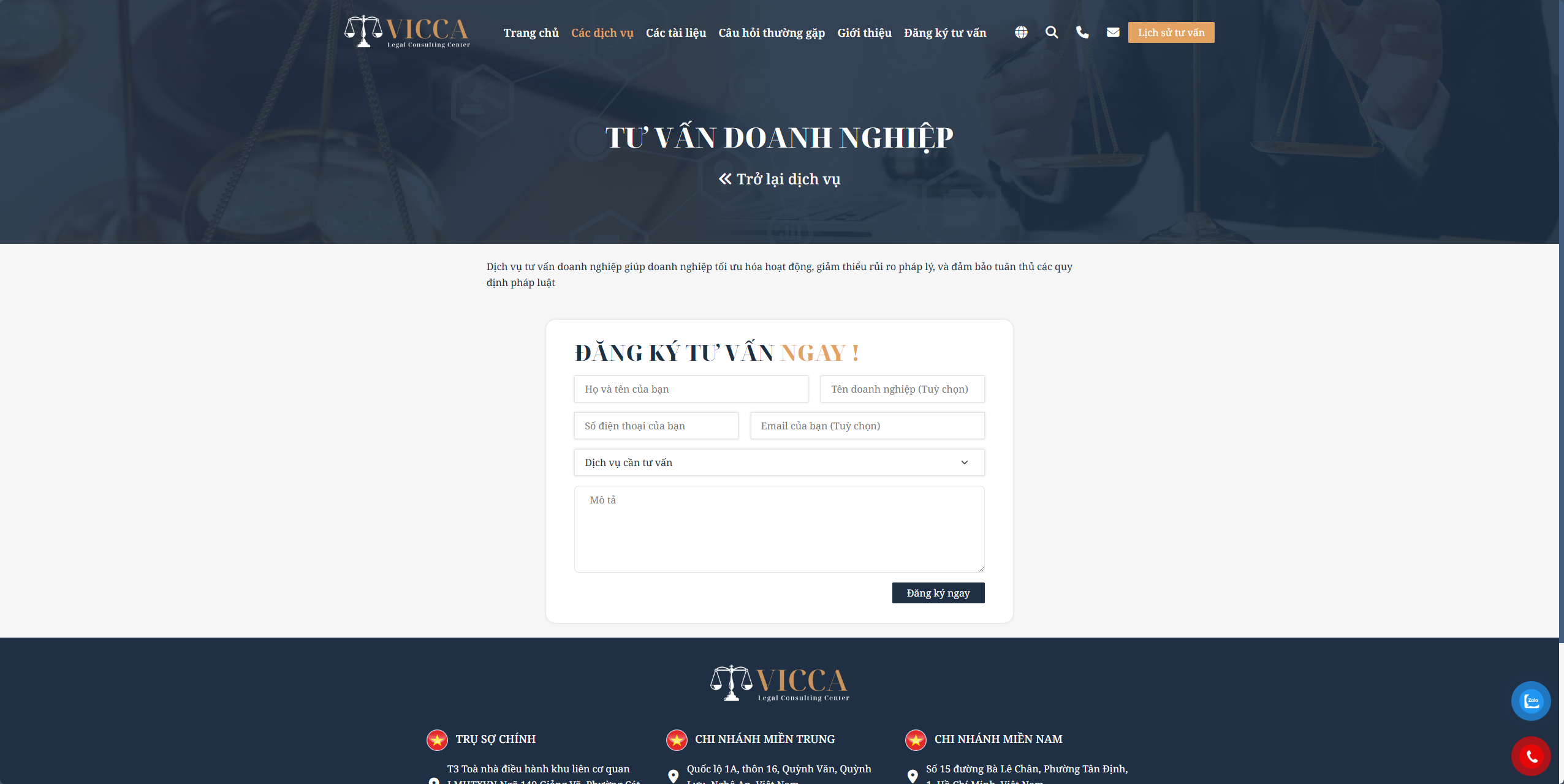
Lưu ý: thông thường sau khi cập nhật xong bài viết sẽ hiển thị ở trạng thái nháp và bạn cần kiểm tra kĩ mục trạng thái đã được chọn đã xuất bản hay chưa, nếu chưa cần click chọn để được hiển thị.Ngoài ra, bạn có thể xem trước bài dịch vụ được tạo bằng cách click vào biểu tượng con mắt tại góc phải của trang để xem chi tiết nội dung bài viết vừa cập nhật.
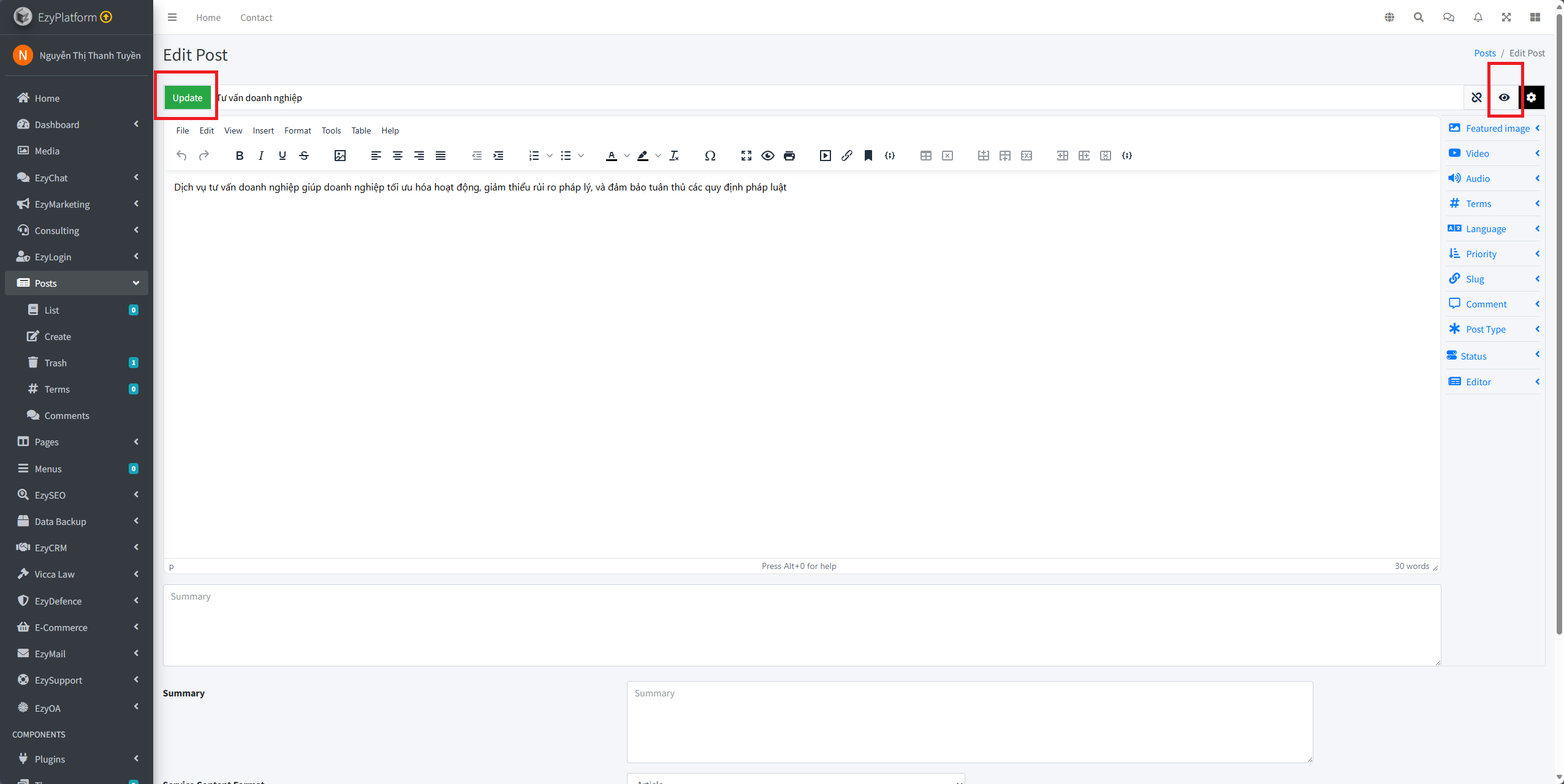
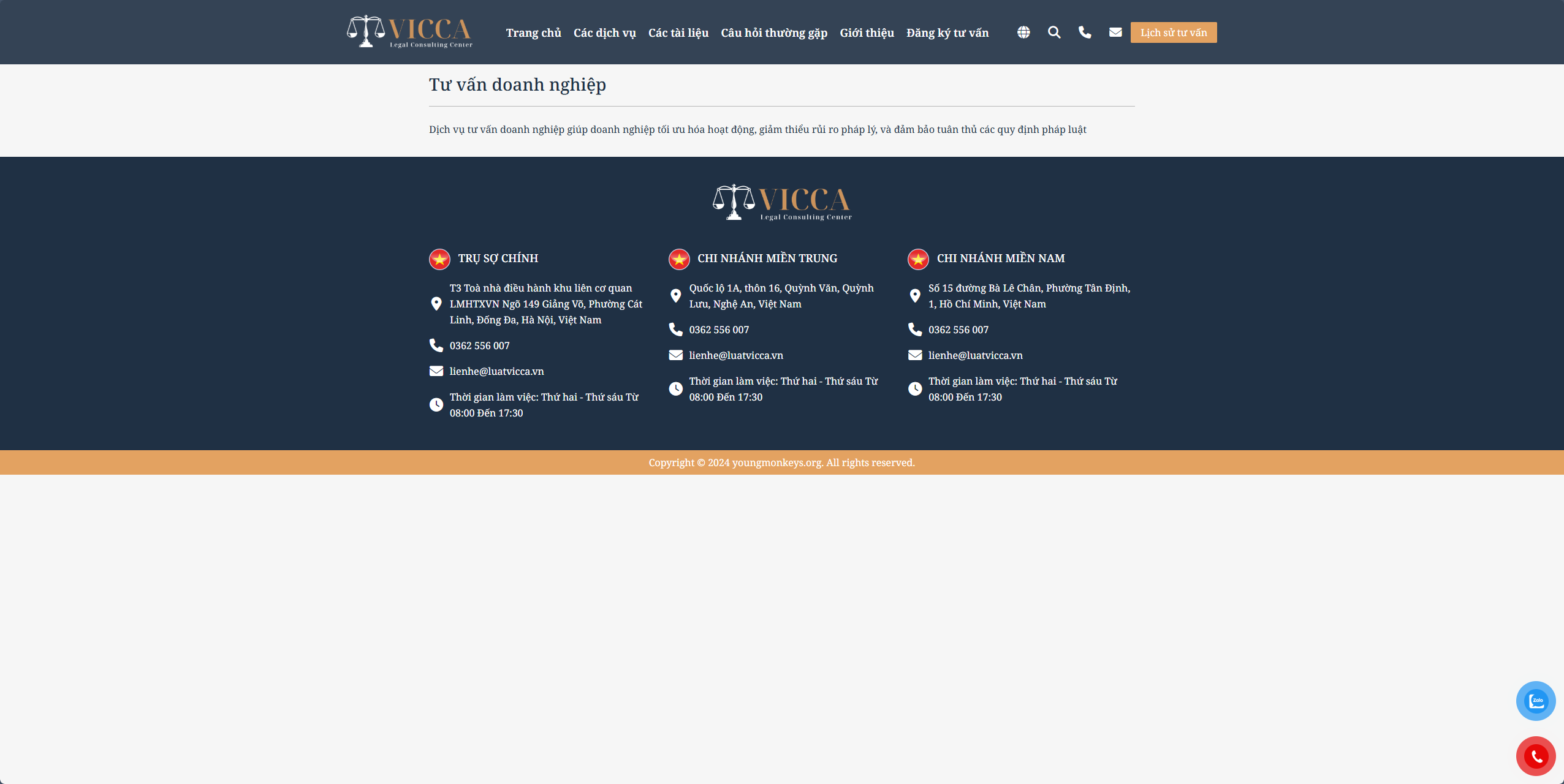
Thêm hoặc thay đổi tiêu đề các dịch vụ
Tương tự với các bài hướng dẫn trước,khi bạn muốn thêm hoặc thay đổi tiêu đề các thành viên đã được tạo sẵn bạn cần truy cập vào trang quản trị của trang web mà bạn cần thay đổi > tại cột menu các tính năng click chọn phần tính năngEzysupport > chọn mục các đoạn trang > chọn trang chung ( tiêu đề các dịch vụ) sẽ chuyển sang tính năng các bài viết.
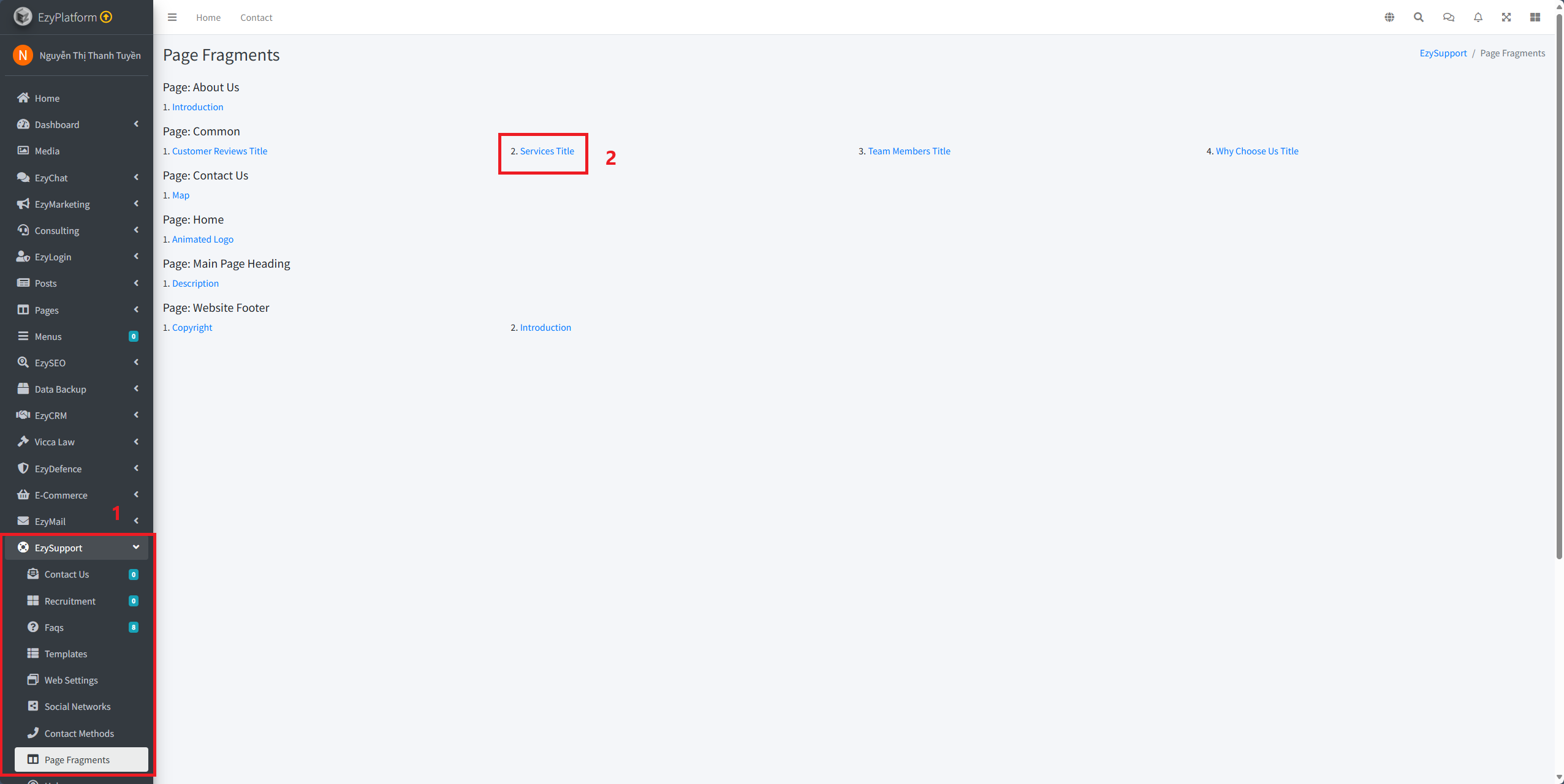
Tiếp theo, tại tính năng các bài viết sẽ hiển thị giao diện " Sửa bài viết " bạn có thể thêm hoặc thay đổi tiêu đề các thành viên cần thiết. Sau khi chỉnh sửa xong, bạn có thể click “Cập nhật” để lưu lại thay đổi hoặc chọn trạng thái " Đã xuất bản " để được hiển thị tiêu đề các thành viên trên trang web.
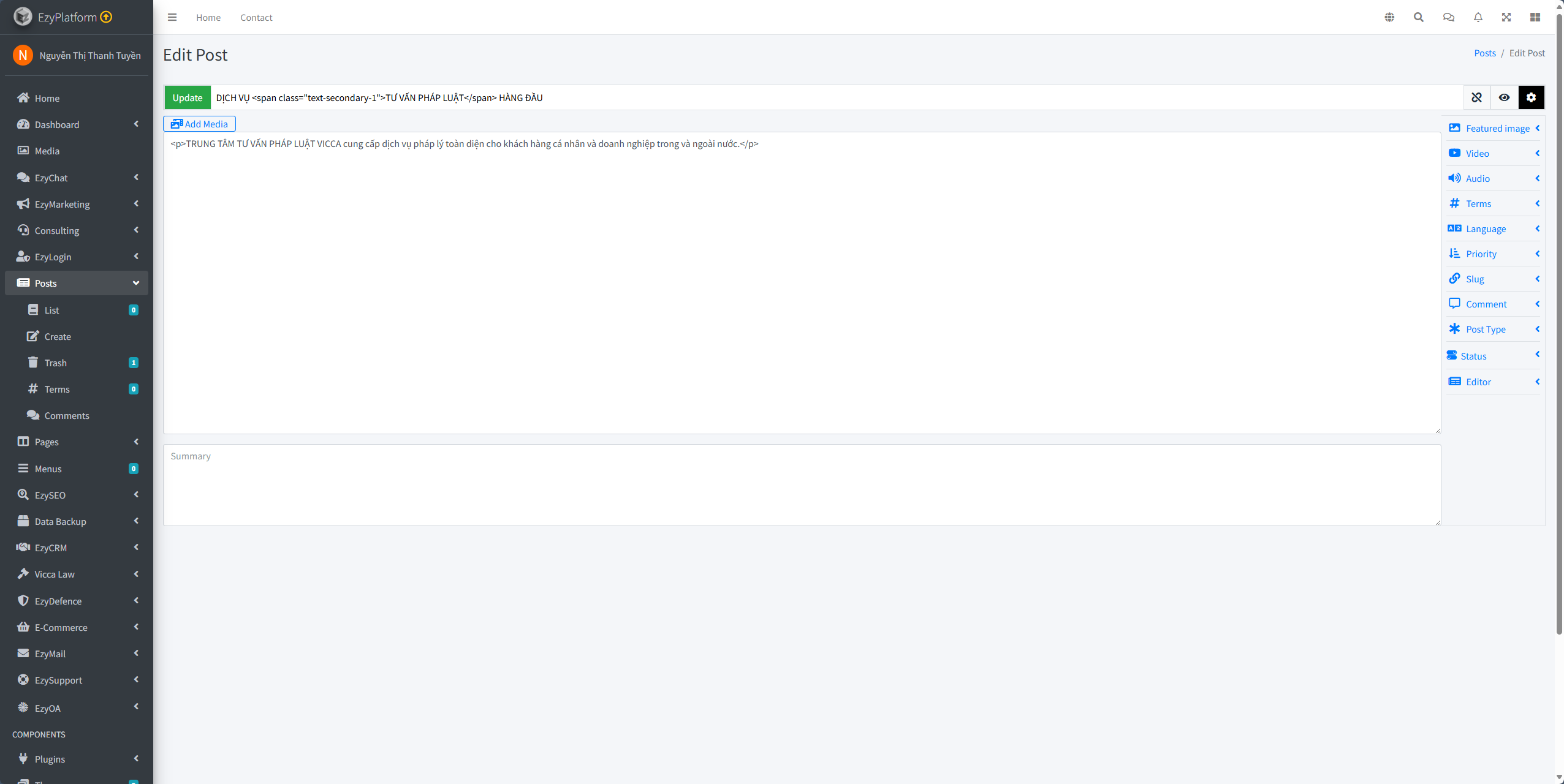
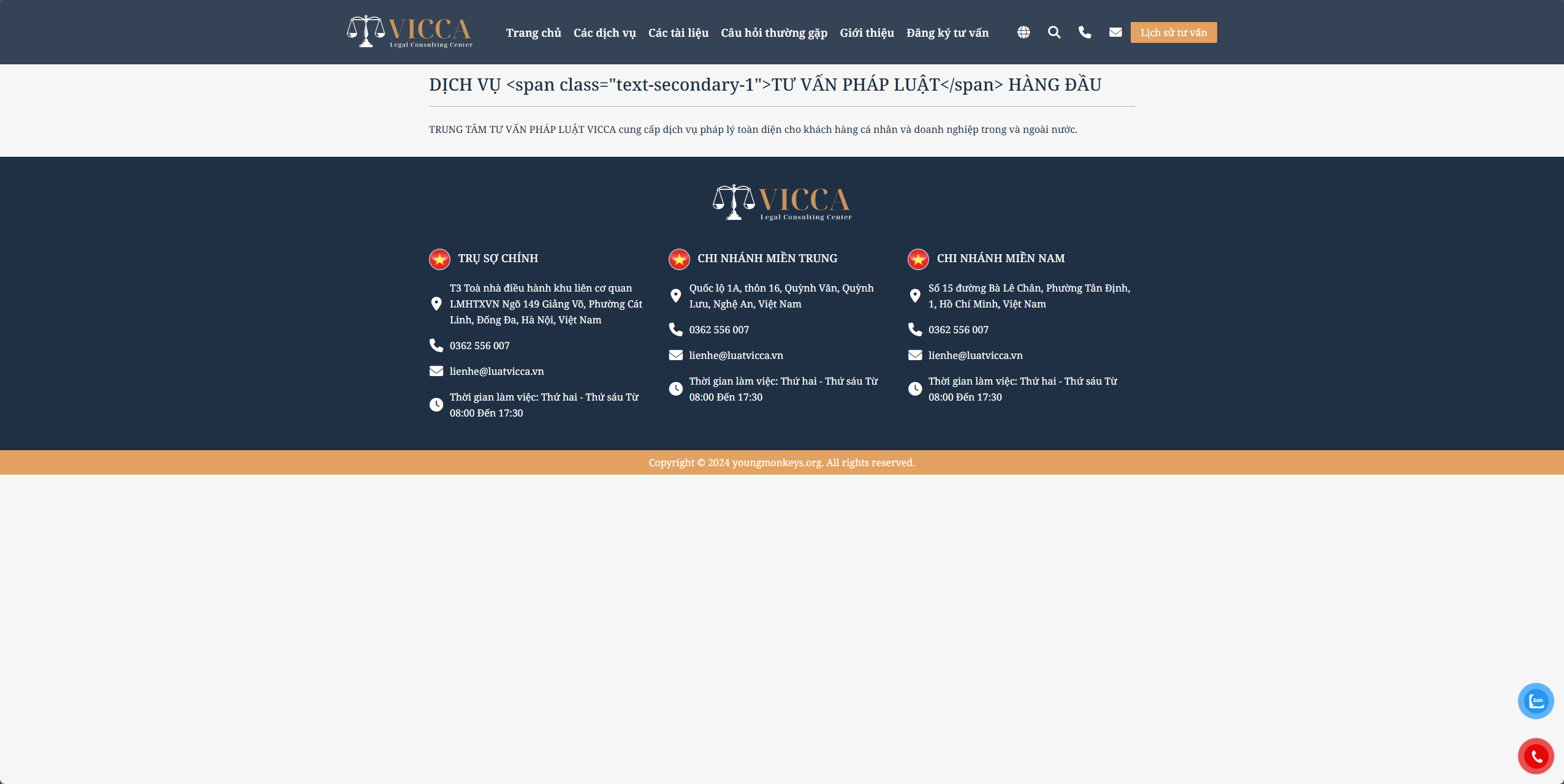 Lưu ý: bạn có thể sử dụng icon chuẩn theo đường link này (https://fontawesome.com/v6/search?ic=brands) để hiển thị icon chính xác.
Lưu ý: bạn có thể sử dụng icon chuẩn theo đường link này (https://fontawesome.com/v6/search?ic=brands) để hiển thị icon chính xác.Với hướng dẫn này, bạn đã có được cái nhìn tổng quan về tầm quan trọng của việc đưa bài dịch vụ vào menu trang chủ. Hãy cùng theo dõi các hướng dẫn chi tiết phía trên để thực hiện thay đổi này một cách hiệu quả, tạo nên một trải nghiệm người dùng liền mạch và chuyên nghiệp cho website của bạn!
